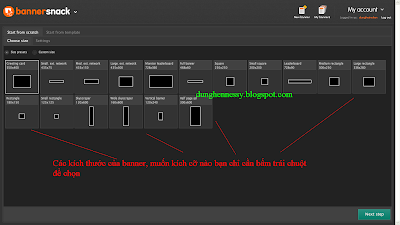Truy cập vào website:
http://banner.alimama.com/
Cácbạn sẽ thấy giao diện như sau:
bắt đầu làm flash:
này có hai ô trống, là hai dùng để xác định kích thước cho flash của bạn! Sau
khi điền xong hai thông số về chiều rộng và chiều cao thì các bạn nhấp tiếp vào
nút màu vàng để tiếp tục qua bước tiếp theo.
Bước 3:Ở bước tiếp theo bạn sẽ thấy giao diện của web như thế
này:
tròn của bo 4 góc, link khi click vào flash của bạn )
2. Phần chữ ( bao gồm chữ, kiểu chữ, và các hiệu ứng dành cho chữ )
3. Phần hình ảnh ( thêm các flash riêng lẻ có sẵn, kèm theo đó là các hiệu ứng
về nút và hình ảnh nữa )
4. Phần thêm ( thêm hình ảnh riêng của bạn mà không có trong thư viện cho sẵn
vào flash của bạn )
5. Phần xuất ( click vào đây nếu bạn đã hoàn thành flash của mình )
Nói chung là
rất đơn giản, khi đến bước thứ 2 này rồi thì bạn cứ việc click bừa đi vài lần
là sẽ hiểu được hết các chức năng và xem được hết thư viện flash đồ sộ ở
website này, nên ko viết ra thêm nữa cho nó dài dòng! Để các bạn rõ hơn thì xin làm ví dụ nhỏ như sau:
Đầu tiên sẽ lấy link hình của mình
trực tiếp, có thể là Upanh.com, Timnhanh.com, Photobucket.com
Sau đó quay trở lại bước 2, các bạn chọn vào nút số 4 nha
sau:
Phần 2bạn điền link mà bạn muốn hiện thị khi click vào ảnh.
trong thư viện (có hình trái tim)
Bước 4:Sau khi đã có được một flash như mong muốn, tiếp theo các
bạn sẽ xuất file flash của mình để chèn vào blog bằng cách, click vào menu Số 5
Click tiếp vào khu vực đánh dấu đỏ...
Bổ xung chi tiết hơn
Hướng Dẫn Cách Tự Tạo Banner Flash Đẹp Cho Blogger:
Để thiết kế một Banner thật đẹp cho mình thì chúng ta phải có 1 ít kiến thức về mã code,Photoshop v..v và nếu thêm Flash nữa thì lại càng khó ... Nhưng bây giờ , để có được một Banner Flash thật chuyên nghiệp thì ko còn là vấn đề nữa ,ko cần Photoshop hay phần mềm gì cả , mà chúng ta vẫn có 1 banner thật chuyên nghiệp dành cho blog của mình.
Bước 1
Các bạn vào trang này:
http://banner.alimama.com/templets?channel_id=aboard&page=1
Hoặc http://banner.alimama.com/
Bước 2 :Bước tiếp theo lick vào banner nào bạn muốn thiết kế :
Chờ no Load xong là vào giao điện như sau:
Chọn hình cái cây, trong hình cái cây lại chia ra 4 tab, 3 tab đầu chứa rất nhiều hoạt họa động đẹp mắt có thể sử dụng ngay, tab cuối cùng có hình đầu người dành cho phần upload ảnh của bạn. Bạn cần đăng nhập để upload
Bước 4. Thiết kế:
- Khi vào bên trong trên cùng phia bên phải màn hình là bảng menu điều khiển và chúng ta sẽ mổ xẻ từng phần một
♥ Chỉnh kích cỡ, giao diện chung ♥
♥ Chèn nội dung, chữ viết lên Flash ♥ Trong phần chữ này sẽ có 2 kiểu chữ động và chữ tĩnh.
+ Đầu tiên là chữ động.
+ Nhược điểm của phần này là bạn sẽ không thể nào viết tiếng việt có dấu trong 1 lần gõ nhưng trên các logo mà mình thiết kế luôn là những chữ tiếng việt có dấu, không ít blogger đã đặt câu hỏi này ra. Vậy bạn xem mình làm thế nào nhé.
VD: Bây giờ bạn muốn thêm dòng chữ "Tình nghĩa giang hồ" chẳng hạn.
- Trước hết bạn viết và chèn thêm nội dung văn bản "Tinh nghia giang ho" không có dấu
- Hoàn chỉnh xong bạn để đó, tiếp tục Add text dấu " _ " với hiệu ứng và kiểu chữ tương tự như với "Tinh nghia giang ho" không dấu ở trên, và căn chỉnh hợp lý để chúng ta sẽ hoàn thiện được chữ "Tình"
- Các bạn hiểu rồi đúng không? Các phần còn lại làm tương tự....
+ Chữ tĩnh (không hiệu ứng động)
- Ưu điểm của phần này là bạn có thể viết chữ tiếng việt 1 cách vô tư thoải mái
♥ Chèn hiệu ứng, hình ảnh, cây cối... ♥
♥ Thêm 1 hay nhiều hình ảnh tùy chọn vào flash thiết kế ♥
Dưới đây là bảng điều khiển toàn bộ hoạt động của bạn
Bạn có thể click vào bảng điều khiển đó để sửa đổi 1 hiệu ứng nào đó, ô màu xanh chính là hiệu ứng được chọn, đồng thời bạn cũng có thể di chuyển lên xuống nghĩa là bạn sẽ điều chỉnh cho hiệu ứng này ở trên (ở dưới) hiệu ứng kia.
♥ Tạo 1 sile ảnh ♥
- Ưu điểm: Có rất nhiều hiệu ứng chuyển ảnh để bạn chọn lựa
-Nhược điểm: Bạn chỉ có thể làm được slide tối đa là 5 ảnh (hơi ít nhỉ
Hoàn thành sản phẩm
- Bạn click vào
- Download và lấy link
Nếu các bạn muốn down về thì phải upload lên 1 website nào đó thì mới sử dụng được nhé.
Còn đối với Blogger thì coppy đoạn code JavaScrip Tiếp theo quay lại Blogger tạo widget HTML/javascript rồi paste nó vào là xong
chú ý :
widget phải nằm trên thanh tiều đề nha.
Chúc các bạn thành công.